window7的网卡驱动程序怎么安装 window7如何安装网卡驱动程序
时间:2021-03-03作者:xinxin
网卡驱动是正版windows7旗舰版电脑中一个重要的程序驱动,用户想要正常上网就需要系统中安装有网卡驱动的存在,不过有些用户由于不小心将网卡驱动删除了,因此就需要重新进行安装,那么window7如何安装网卡驱动程序呢?下面小编就来教大家window7的网卡驱动程序安装方法。
具体方法:
第一步,右键桌面点击个性化
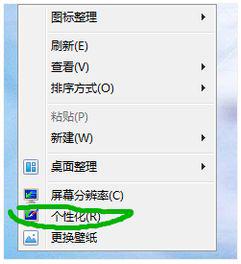
第二步,进入控制面板主页,选中:管理工具

第三步,点击进入管理工具找到“计算机管理”
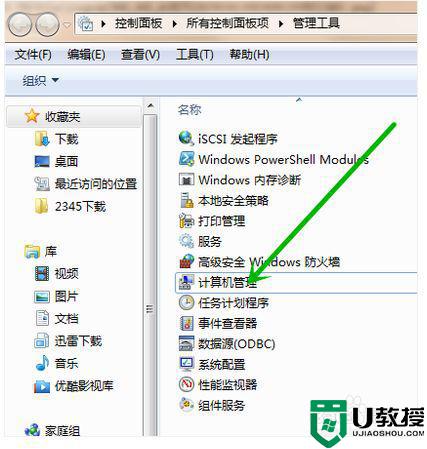
第四步,点击其中的“设备管理器”找到次选项中的“网络适配器”
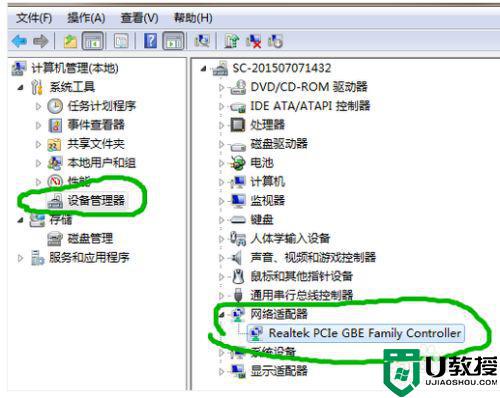
第五步,点开网络适配器下方的网卡驱动,在上方选项栏中找到“驱动程序”,然后选择更新驱动程序
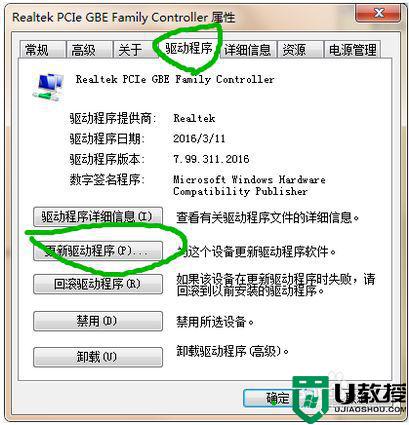
以上就是小编教大家的window7的网卡驱动程序安装方法了,还有不懂得用户就可以根据小编的方法来操作吧,希望能够帮助到大家。
相关教程:
win7网卡驱动离线包





